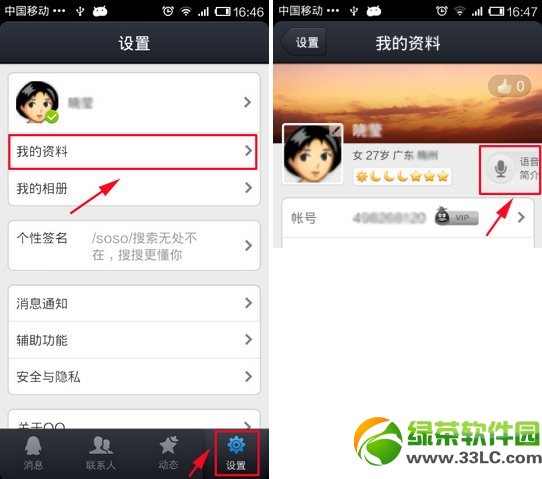萬盛學電腦網 >> 圖文處理 >> Photoshop教程 >> ps調色教程 >> PhotoShop為模特照片調出歐美淡青色調
PhotoShop為模特照片調出歐美淡青色調
原圖

效果

詳細教程
1、添加一個曲線調整層,參數如圖所示
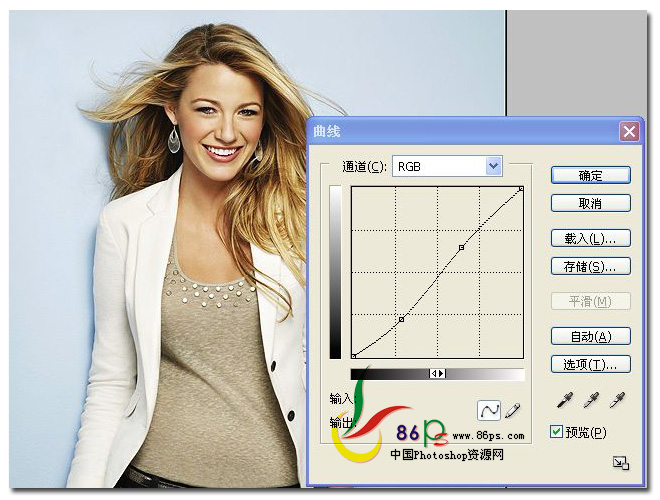
2、繼續添加曲線調整層,參數如圖所示。確定後設置圖層 不透明度 57%
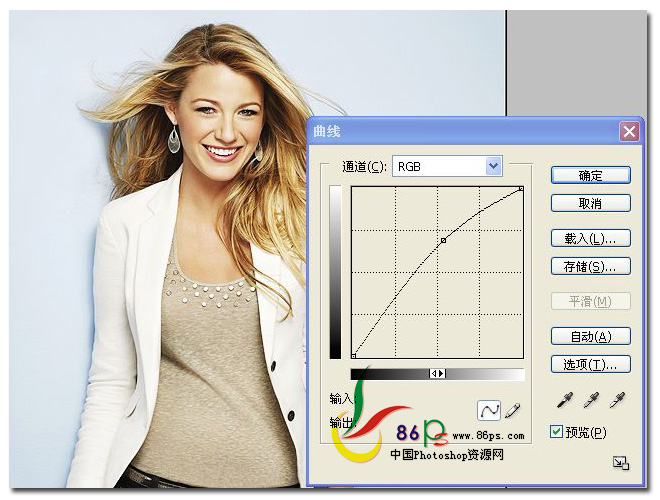
3、添加可選顏色調整層,首先調整 紅色
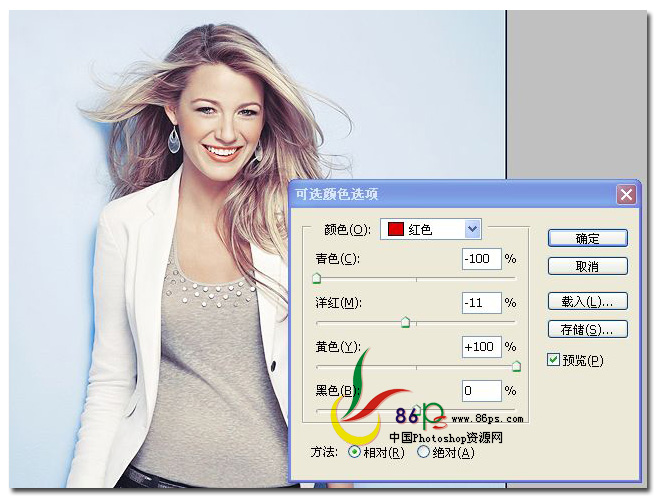
然後調整 可選顏色-黃色
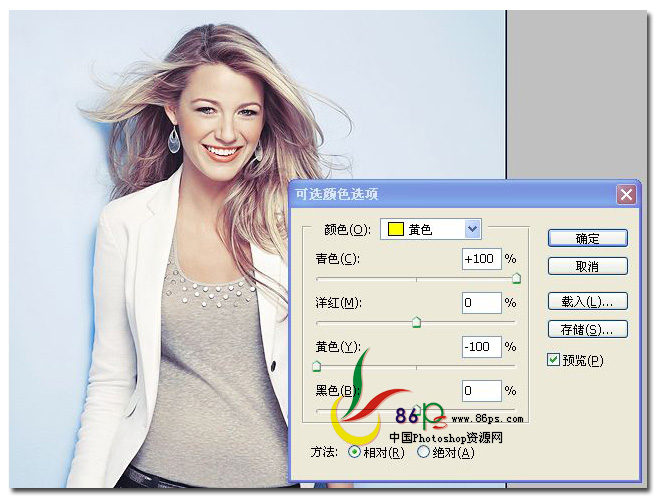
繼續調整 可選顏色-青色
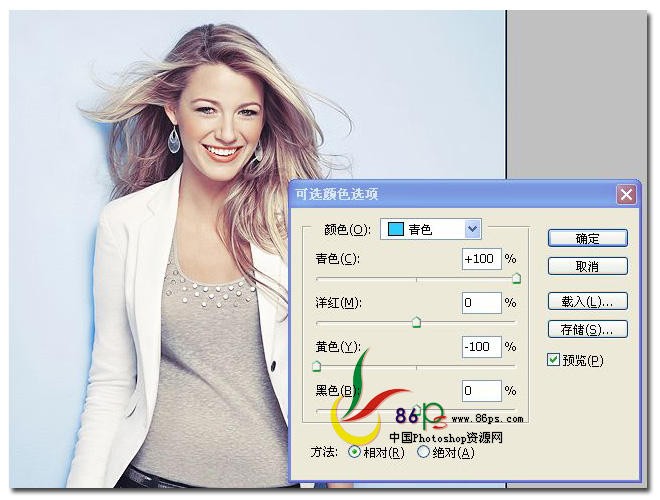
可選顏色-藍色
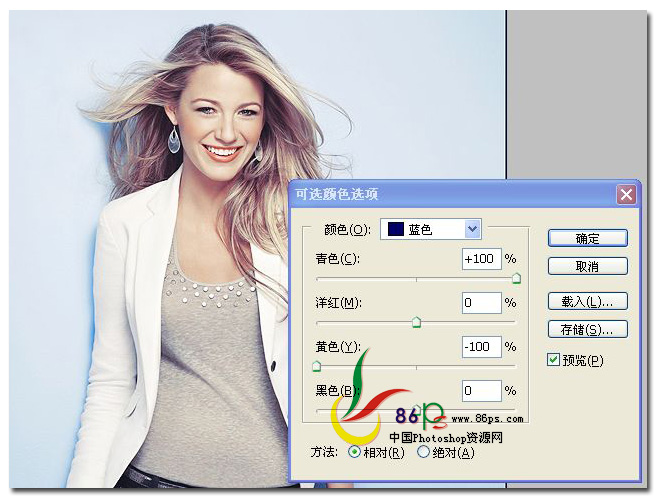
可選顏色-中性色
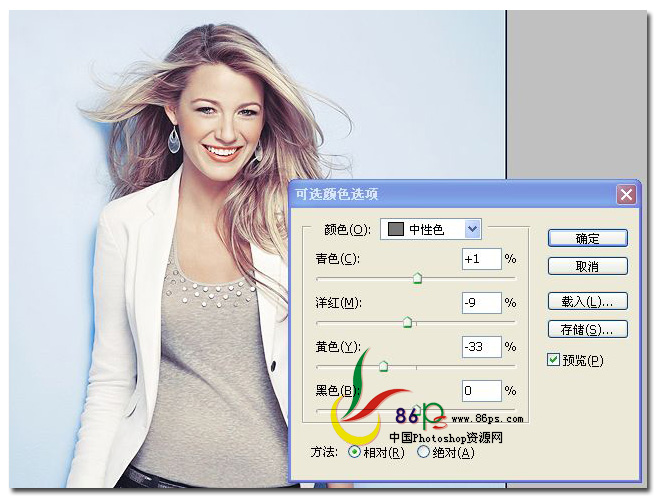
可選顏色-黑色,確定後完成效果如圖

4、添加 通道混合器調整層,首先調整 紅色通道
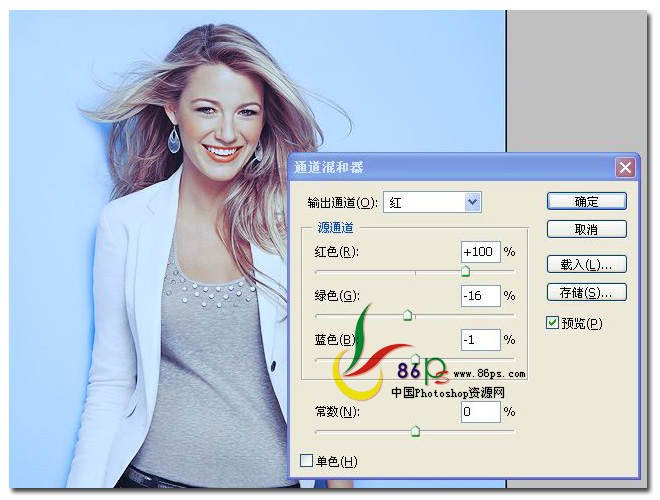
然後調整 綠色通道
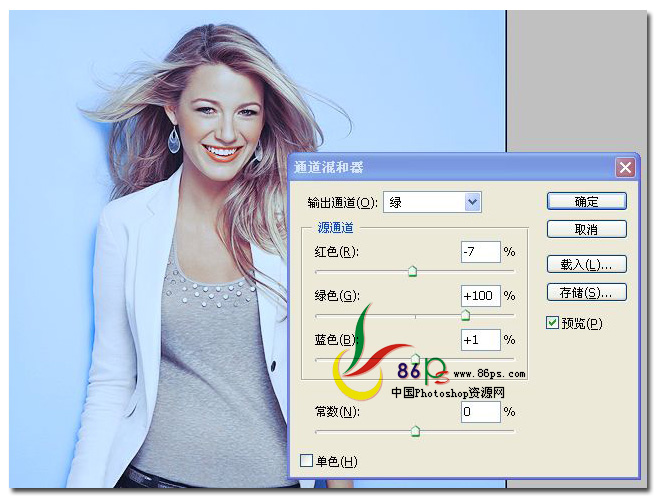
繼續調整 藍色通道,確定後完成效果如圖
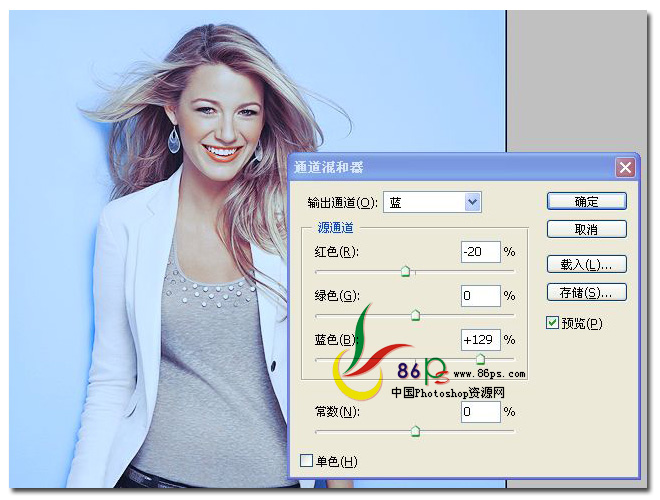
5、添加色彩平衡調整層,色階 -17 +2 +10
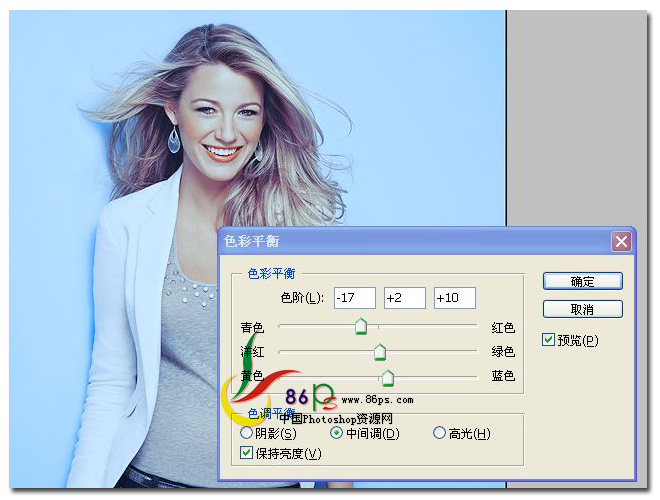
6、添加一個純色填充層,顏色代碼 #ffad76,確定後 設置圖層的混合模式為 線性加深,不透明度 33%
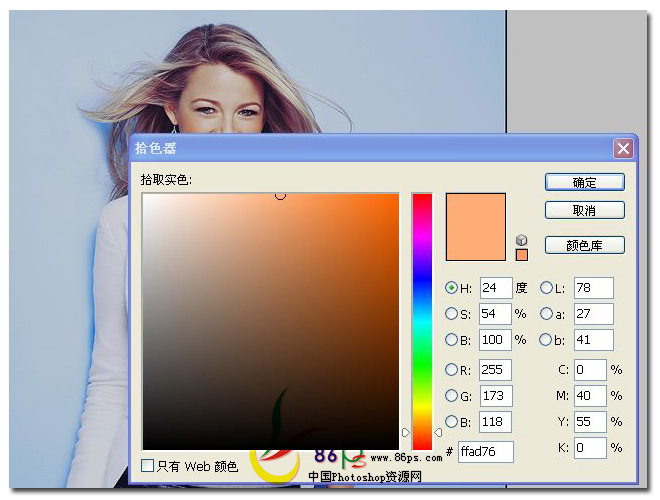
7、添加一個 色階調整層,輸入色階 5 0.95 250
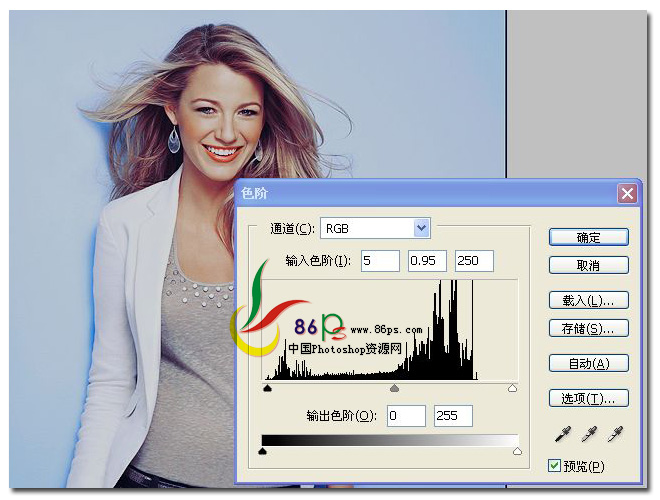
8、再添加一個可選顏色調整層,首先調整 紅色

然後調整 黃色
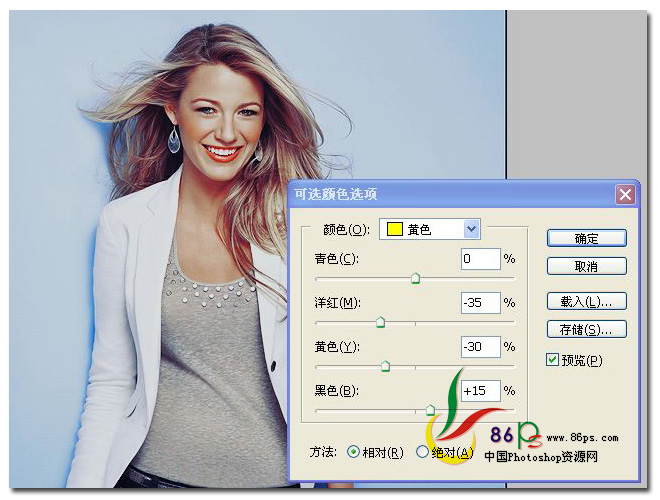
繼續調整 白色
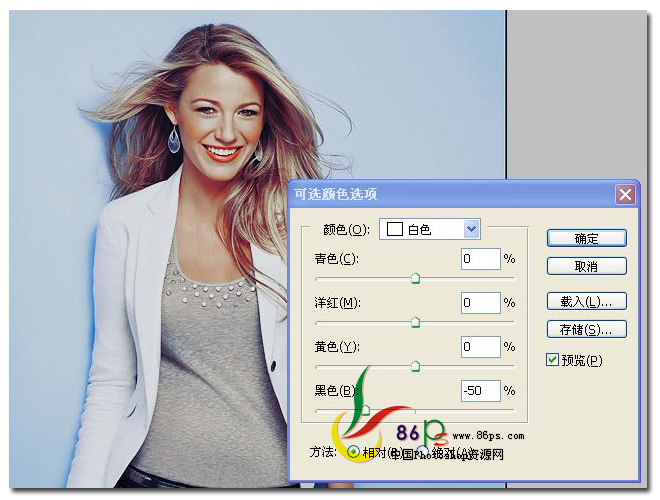
最後調整 中性色,同時設置圖層 不透明度為 75%
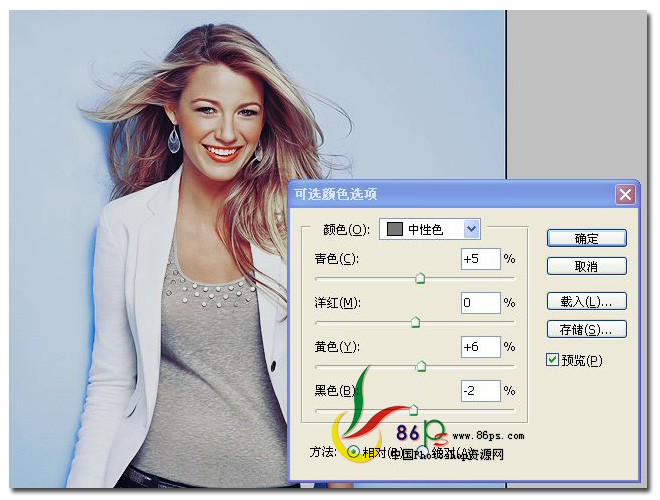
最後,合並可見圖層,完成最終效果

ps調色教程排行
軟件知識推薦
相關文章
copyright © 萬盛學電腦網 all rights reserved